Es gibt mehrere Gründe, warum Menschen dies tun müssen wischen Sie ihr Android-Handy oder Tablette. Samsung-Handys zum Beispiel werden im Laufe der Zeit immer langsamer. Im Ergebnis müssen Sie alle Daten löschen und in den Auslieferungszustand bringen. Darüber hinaus ist es ein unvermeidlicher Moment im Smartphone-Besitzzyklus, in dem ein neueres Modell zum Einsatz kommt. Um Ihre Privatsphäre auf dem alten Android-Gerät zu schützen, müssen Sie auch Ihre Daten und Einstellungen löschen.

In der Tat gibt es verschiedene Methoden, ein Android-Telefon zu löschen. Für den Durchschnittsmenschen ist es jedoch schwierig, in bestimmten Situationen die richtige Methode zu verwenden. Deshalb teilen wir diesen Beitrag: Wir helfen Ihnen, den richtigen Weg zum Löschen des Telefons zu finden.
- Teil 1: Sichern Sie Ihre Daten, bevor Sie das Android Phone löschen
- Teil 2: Wie man Android Phone löscht
Teil 1. Sichern Sie Ihre Daten, bevor Sie Android Phone löschen
Egal, warum Sie ein Android-Handy löschen möchten, das Backup sollte immer der Ausgangspunkt sein.
Apeaksoft Android Data Backup & Restore ist ein professionelles Tool zum Sichern Ihres Android-Geräts.

4,000,000+ Downloads
Sichern Sie das gesamte Android-Handy mit einem einzigen Klick.
Zeigen Sie bestimmte Datentypen in der Vorschau an und wählen Sie sie aus, um ein Backup zu erstellen.
Fügen Sie ein Kennwort für die Android-Sicherung hinzu, um Ihre Privatsphäre zu schützen.
Unterstützung für Fotos, Kontakte, Videos, Anrufverlauf, Nachrichten usw.
Kurz gesagt, Android Data Backup & Restore ist der beste Weg, um Ihre Daten auf einem Android-Telefon zu sichern, bevor Sie sie löschen.
So sichern Sie Android-Daten schnell
Schritt 1: Verbinden Sie Ihr Telefon mit dem besten Android-Backup-Tool
Holen Sie sich das Installationsprogramm für Android Data Backup & Restore, doppelklicken Sie darauf und befolgen Sie die Anweisungen auf dem Bildschirm, um die Anwendung auf Ihrem Computer zu installieren. Aktivieren Sie den USB-Debugging-Modus Ihres Telefons und schließen Sie ihn mit einem USB-Kabel an Ihren Computer an.

Schritt 2: Vorschau-Datentypen
Um Ihr gesamtes Telefon zu sichern, klicken Sie auf die Schaltfläche One-Click Backup. Wenn Sie nur bestimmte Datentypen sichern möchten, klicken Sie stattdessen auf die Schaltfläche Gerätedatensicherung. Wählen Sie im Datentypfenster aus, was Sie speichern möchten. Mit der Option "Verschlüsselte Sicherung" wird eine kennwortgeschützte Sicherung erstellt.

Schritt 3: Erstellen Sie eine Sicherungskopie, bevor Sie Ihr Android-Telefon vollständig löschen
Wenn Sie fertig sind, drücken Sie die Start-Taste, um den Sicherungsvorgang auszulösen. Je nach Anzahl der zu sichernden Daten kann es eine Weile dauern. Sobald es fertig ist, trennen Sie Ihr Handy von Ihrem Computer und löschen Sie Ihr Android-Handy.

Teil 2. Wie man Android Phone abwischt
Im Allgemeinen gibt es drei Möglichkeiten, ein Android-Telefon ohne Tools von Drittanbietern zu löschen.
So löschen Sie das Android-Telefon durch Zurücksetzen auf die Werkseinstellungen
Das Löschen eines Android-Telefons per Werkseinstellung ist der einfachste Weg, um Ihre Anforderungen zu erfüllen.
Schritt 1: Entfernen Sie SD-Karten und SIM-Karten aus Ihrem Telefon. Für Android Lollipop müssen Sie zuerst den Factory Reset-Schutz deaktivieren.
Gehen Sie auf dem Samsung Galaxy zu Einstellungen -> Bildschirm und Sicherheit sperren -> Bildschirmsperrtyp und wählen Sie Keine.
Gehen Sie in Google Pixel zu Einstellungen -> Persönlich -> Sicherheit -> Bildschirmsperre und wählen Sie Keine.
Navigieren Sie auf LG-Telefonen zu Einstellungen -> Anzeige -> Bildschirm sperren -> Bildschirmsperre auswählen und wählen Sie Keine.
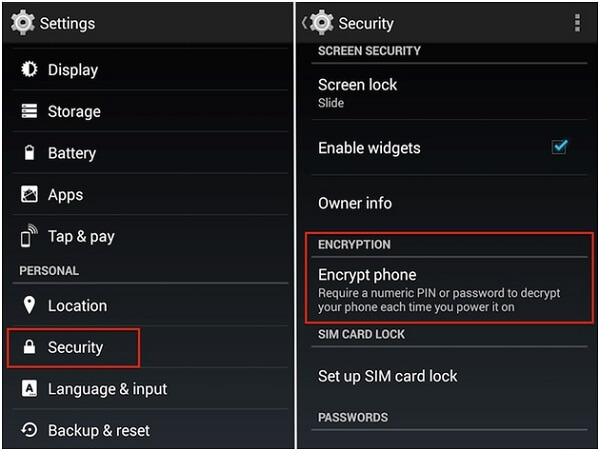
Schritt 2: Entfernen Sie Ihr Google-Konto, Ihr Samsung-Konto und andere Konten von Ihrem Telefon. Sie finden sie auch in der Einstellungen-App.
Schritt 3: Als nächstes müssen Sie Ihr Android-Telefon verschlüsseln. Dadurch wird verhindert, dass andere Daten von Ihrem Telefon wiederherstellen. Laden Sie Ihr Gerät vollständig auf und gehen Sie dann zu Einstellungen -> Sicherheit -> Telefon verschlüsseln.
Bei Android Marshmallow und höher ist diese Funktion standardmäßig aktiviert.
Schritt 4: Öffnen Sie nun die App Einstellungen in Ihrer App-Schublade, gehen Sie zu Sichern & Zurücksetzen -> Zurücksetzen auf Werkseinstellungen und tippen Sie auf Telefon zurücksetzen oder Tablet zurücksetzen. Wenn Sie dazu aufgefordert werden, geben Sie Ihr Passwort ein und bringen Sie Ihr Telefon auf die Werksbedingungen.
Bei verschiedenen Android-Telefonmodellen gelten andere Einstellungen als bei der Werkseinstellung. Sie können den ausführlichen Leitfaden hier überprüfen:
HTC-Telefon auf Werkseinstellung zurücksetzen.
Werkseinstellung des Huawei-Handys.
So löschen Sie ein Android-Telefon aus der Ferne
Prämisse:
1. Installieren Sie den Android Device Manager auf Ihrem Telefon und melden Sie sich in Ihrem Google-Konto an.
2. Aktivieren Sie das Gerät aus der Ferne, und lassen Sie die Sperre und das Löschen in der Android-Geräte-Manager-App entfernen.
3. Ihr Telefon ist online.
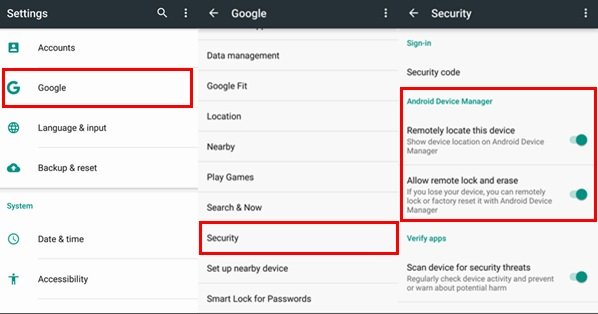
Schritt 1: Wenn Sie ein Android-Telefon aus der Ferne löschen müssen, rufen Sie in Ihrem Browser www.Android.com/devicemanager auf und melden Sie sich bei Ihrem Google-Konto an.
Schritt 2: Dann wird Ihr Android-Handy mit mehreren Optionen auf der Karte angezeigt. Klicken Sie auf die Option Lock & Erase einrichten und klicken Sie dann im Warndialog auf Löschen.
Schritt 3: Befolgen Sie die Online-Anweisungen, um das Telefon aus der Ferne zu löschen, und warten Sie, bis der Vorgang abgeschlossen ist.
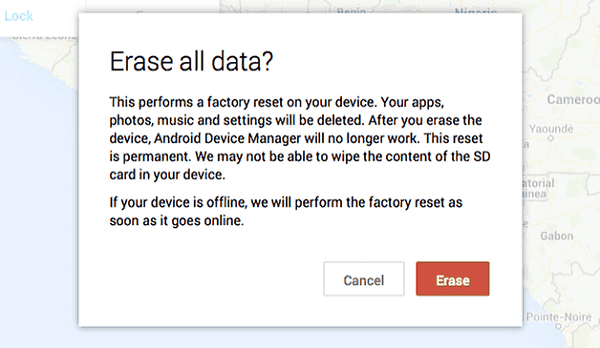
So reinigen Sie ein Android-Telefon im Wiederherstellungsmodus
Wenn Ihr Android-Telefon einfriert, können Sie Ihre persönlichen Daten in bereinigen Android Wiederherstellungsmodus.
Schritt 1: Starten Sie den Wiederherstellungsmodus.
Halten Sie bei Samsung Galaxy-Geräten die Tasten Power + Volume + + Home / Bixby gedrückt, bis das Samsung-Logo angezeigt wird.
Halten Sie bei anderen Android-Geräten die Tasten Power + Lauter eine Zeit lang gedrückt. Wählen Sie den Wiederherstellungsmodus mit den Lautstärketasten und drücken Sie die Ein / Aus-Taste, um den Wiederherstellungsmodus zu aktivieren.
Schritt 2: Wählen Sie im Wiederherstellungsmodus-Bildschirm mit den Lautstärketasten die Option Daten löschen / Werkseinstellung aus und führen Sie sie mit der Ein / Aus-Taste aus.
Schritt 3: Wenn Sie dazu aufgefordert werden, wählen Sie Ja, um den Vorgang zu starten. Nach Abschluss des Vorgangs wird Ihr Android-Telefon neu gestartet, und alle Ihre persönlichen Daten und Einstellungen werden von Ihrem Gerät gelöscht.
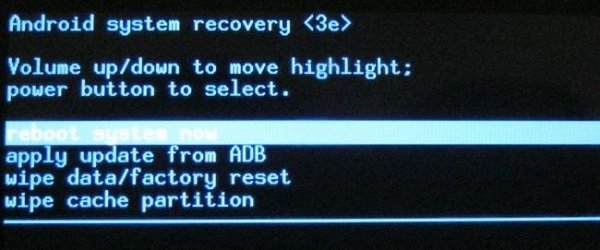
Wenn Sie den Factory Reset-Schutz eingerichtet haben, werden Sie aufgefordert, den Benutzernamen und das Passwort Ihres Google-Kontos einzugeben.
Fazit
Basierend auf unserer obigen Freigabe sollten Sie verstehen, wie Sie ein Android-Telefon in verschiedenen Situationen löschen. Zunächst empfehlen wir Ihnen, mit Apeaksoft Android Data Backup & Restore ein Backup für Ihr Android-Telefon zu erstellen. Es ist nicht nur einfach zu bedienen, sondern kann auch Ihre Daten verschlüsseln.
Nach dem Backup können Sie Ihr Telefon jederzeit löschen. Der einfachste Weg ist das Zurücksetzen Ihres Telefons auf den Werksstatus, aber der Vorgang ist etwas kompliziert. Auf der anderen Seite können Sie mit dem Android-Geräte-Manager-Dienst von Google aus der Ferne das erhalten, was Sie möchten. Außerdem wird der Wiederherstellungsmodus verwendet, um Daten vom Android-Telefon zu löschen, wenn diese nicht reagieren.




